说到Microsoft Edge浏览器想必在座的用户都不陌生,不过你们晓得Microsoft Edge浏览器怎么更换主页吗?接下来,小编就为大伙带来了Microsoft Edge浏览器更换主页的方法,让我们一起来下文看看
说到Microsoft Edge浏览器想必在座的用户都不陌生,不过你们晓得Microsoft Edge浏览器怎么更换主页吗?接下来,小编就为大伙带来了Microsoft Edge浏览器更换主页的方法,让我们一起来下文看看吧。
在打开的Microsoft Edge浏览器的右上角有一个“更多操作”按钮,鼠标单击,在弹出的菜单中选择“设置”。
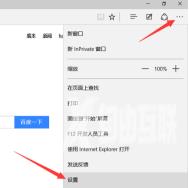
在弹出的菜单中,从“打开方式”处选择“特定页”,在下拉菜单中选择“自定义”,这里以百度作为主页为例,在文本框中输入百度的网址,然后点击后面的+号进行添加。
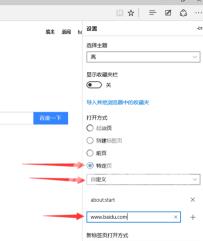
将Microsoft Edge浏览器关闭,然后重新运行Microsoft Edge浏览器,我们会发现除了打开了主页百度外还打开了一个开始页。

再次点击Microsoft Edge浏览器的右上角“更多操作”按钮,在弹出的菜单中选择“设置”。会发现多出一个“about:start”,我们点击后面的×按钮将它删除。然后关闭浏览器。
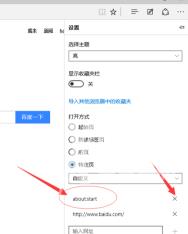
再次启动浏览器,你会发现这时只启动了一个主页,就是我们所设置的百度网站。

通过设置,我们可以总结出,Microsoft Edge浏览器可以同时设置多个主页,这样在打开浏览器的时候就会同时打开你所设置的所有网页。
Microsoft Edge浏览器更换主页的方法WeGame腾讯游戏平台下载喜欢游戏的操作方法,希望本文内容能帮助到大家!
【文章原创作者:cc防御 http://www.558idc.com/gfip.html提供,感恩】